2023年最新IntelliJ IDEA怎么激活?
IntelliJ IDEA Ultimate 是一款由 JetBrains 开发的集成开发环境(IDE)。它主要用于Java开发,但也支持其他语言和技术,如Kotlin,Scala,Groovy,Android开发以及前端开发等。
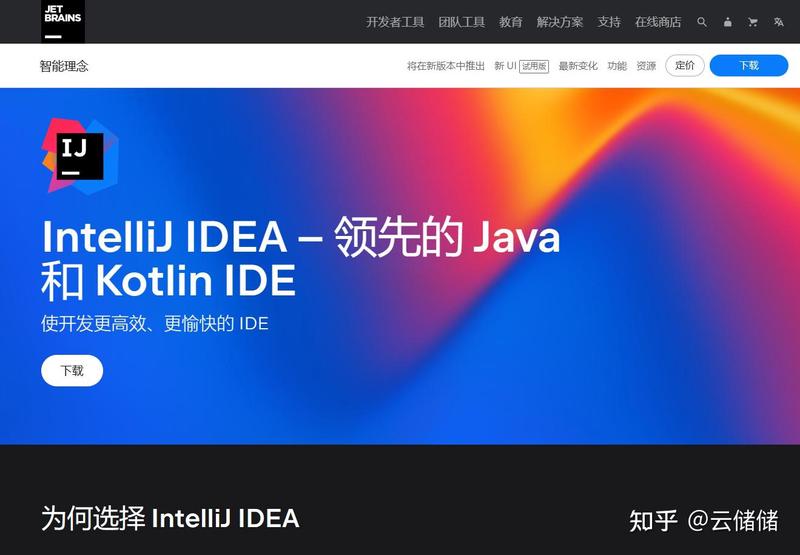
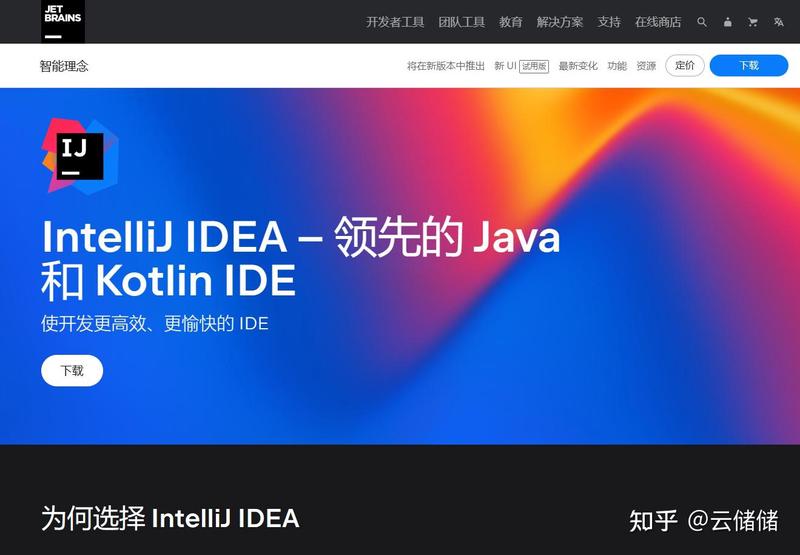
分享几个 IntelliJ IDEA 正版渠道购买方法!
1、JetBrains 官网
首先,我们可以在 JetBrains 的官方网站购买 IntelliJ IDEA 正版授权。它的授权类型主要有个人版和商业版两种,适用于不同的用户需求。
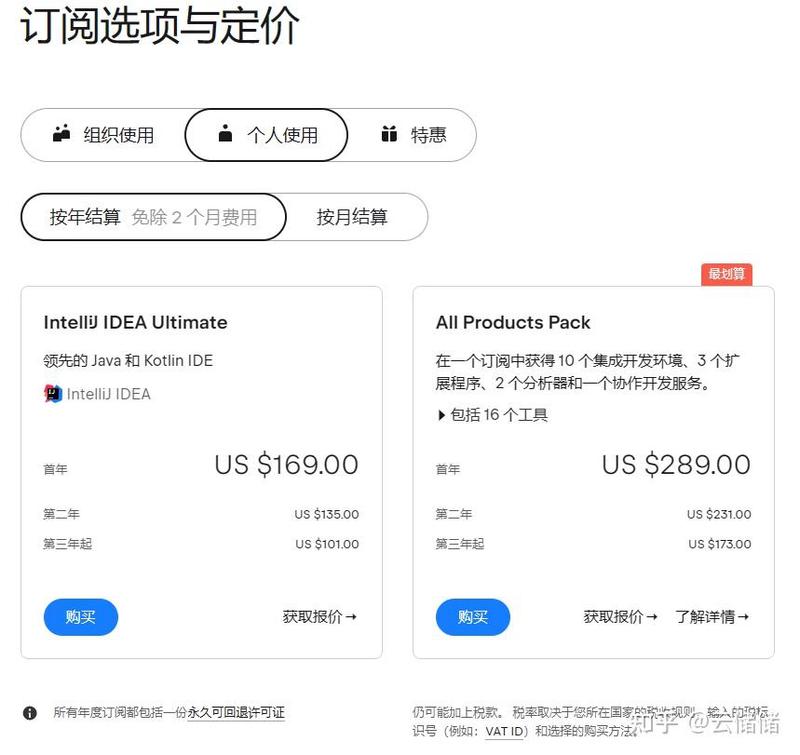
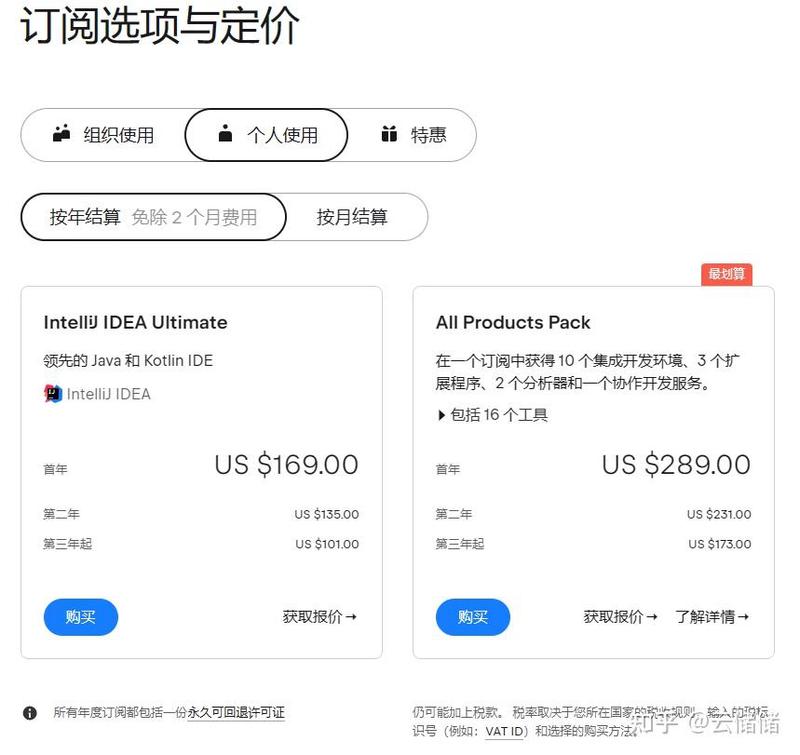
对于个人使用的开发者,可以购买个人版授权,官方价格目前为 169 美元,目前汇率 7.2 大概 1220 人民币左右。而商业版授权价格更高,适用于公司或组织内的开发团队使用。购买商业版授权需要提供公司或组织相关信息,并根据不同用户数量和许可期限等因素计算价格。
2、IntelliJ IDEA 正版授权经销商优惠
通过官方授权的渠道商购买 IntelliJ IDEA 正版激活码也是一种价格更合理的方式。由于经销商采购量大,享受更低的采购成本,因此他们提供的价格往往比官方商城更实惠。
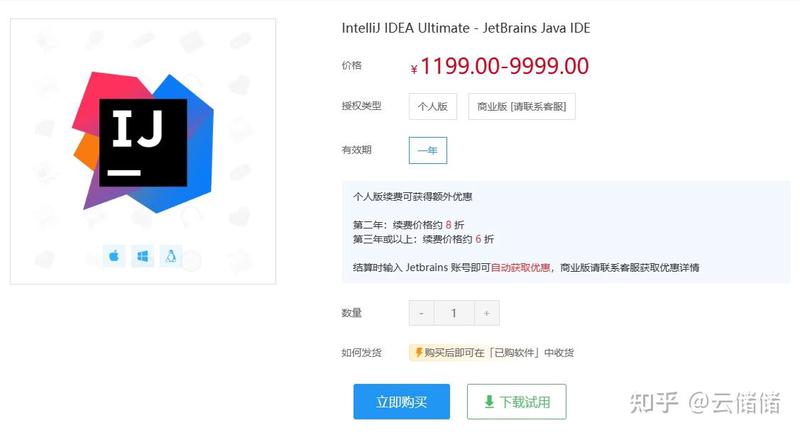
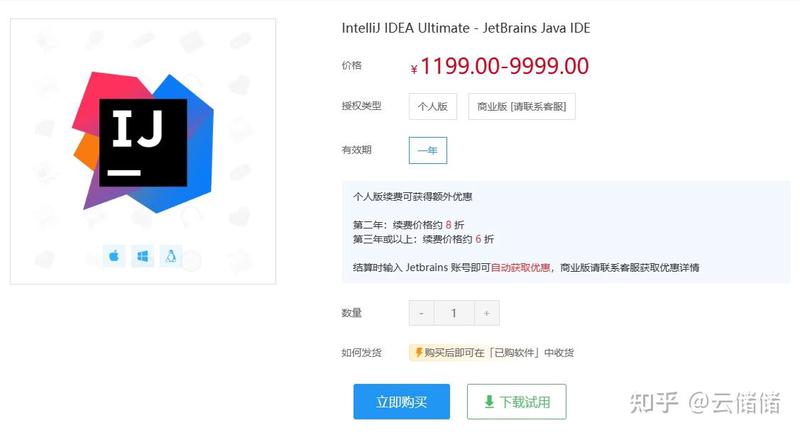
国内官方授权代理商可以通过 JetBrains 的官方进行查询,提供完善的售后服务和支持开发票!购买正版激活码可以确保软件的合法性和稳定性,同时享受官方提供的完整支持和更新服务。IntelliJ IDEA 经销商:访问
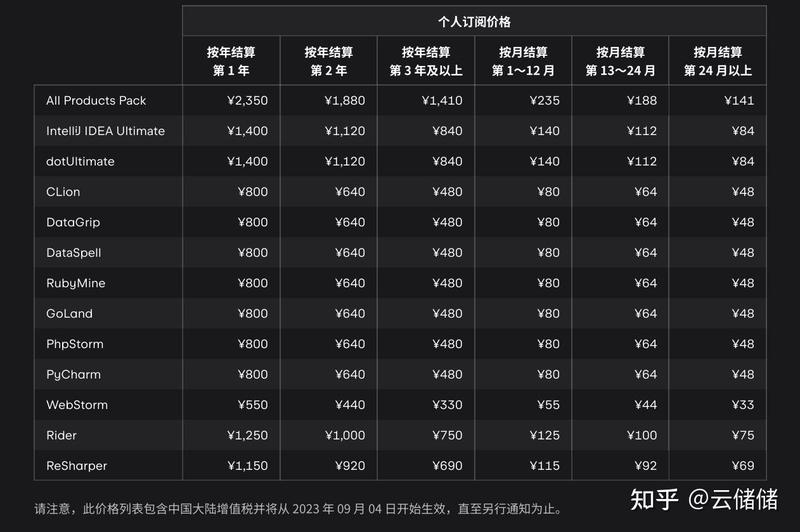
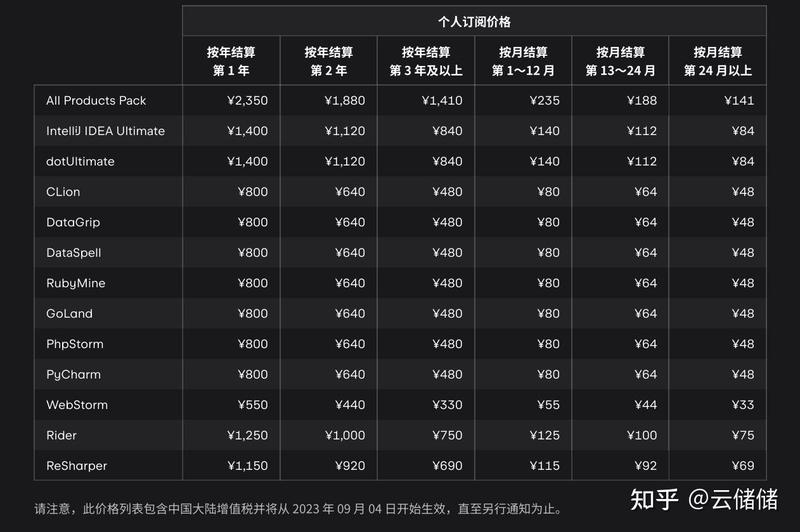
JetBrains 官方博客
注意:JetBrains 中国大陆业务将落地至上海公司,价格调整将于 2023 年 09 月 04 日开始生效。
IntelliJ IDEA 如何激活
当你收到授权后,通过以下步骤激活软件(以注册 IntelliJ IDEA 为例):
零、前往下列 JetBrains 网站注册账号,已经注册的用户可在果蓝页面提交邮箱后直接进入步骤一; https://account.jetbrains.com/login
一、运行「IntelliJ IDEA」后,依次点击欢迎弹窗中「Configure > Manage License…」:


二、在弹出的窗口中选择「JB Account」输入 JetBrains 账号与密码,点击「Activate」即可解锁全部功能。
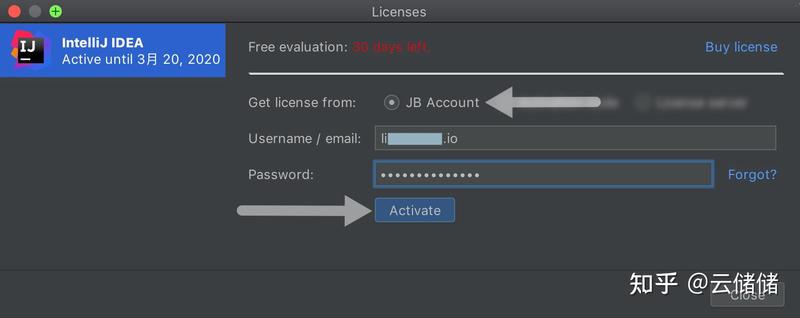
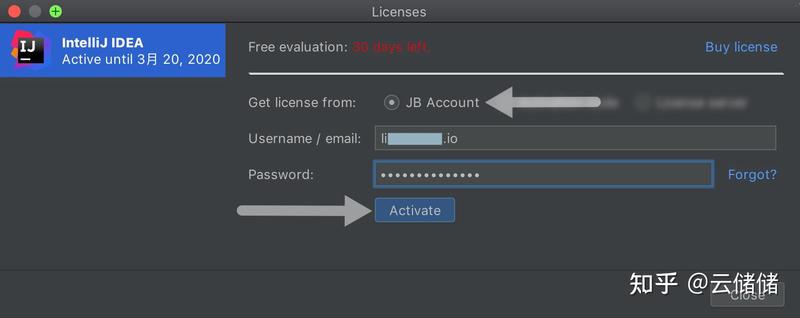
IntelliJ IDEA 激活完成
这两天Jetbrains来了一波大的更新,推出了2023.3正式版,均做了不少优化,最重要的是大家期待已久的Ai Assistant插件本次更新也正式推出,助力大家提高Coding效率。但是很遗憾,目前我们无法使用,因为该插件底层主要基于OpenAi,大陆现在是未开放地区,未提供服务。
另外,即便是你用了魔法工具上网,现在主流的激活工具和授权等同样无法直接激活Ai助手,似乎其不在全家桶范围内,只能去官方店铺购买商用授权许可,激活Ai助手。
不过我们还是可以有所期待的,因为Jetbrains官方正在努力促成这件事,和阿里云在洽谈,将Ai助手带到大陆来。也许等不了太久,我们就可以直接安装该插件使用了。


下面对本次官方部分更新做简单介绍:
功能亮点更新
对 Java 21 功能的完全支持
IntelliJ IDEA 2023.3 提供了对最新 Java 21 功能的完全支持。这些更新包括虚拟线程、记录模式、switch 表达式的模式匹配和序列化集合等重要新特性,以及对字符串模板、作用域值等新引入的语言功能的预览。
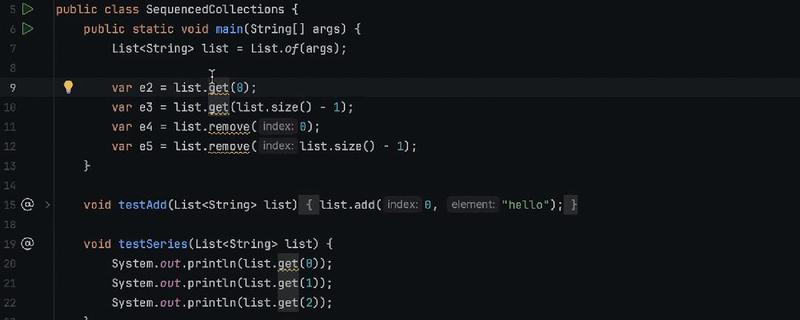
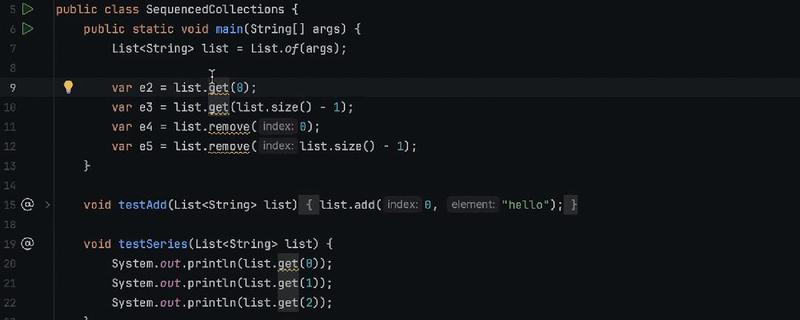
调试器中的 Run to Cursor(运行到光标)嵌入选项
IntelliJ IDEA 2023.3 引入了一个新的 Run to Cursor(运行到光标)嵌入选项,该选项允许您在调试时执行到特定代码行。程序挂起后,您可以将鼠标悬停在要执行到的代码行上,然后点击 Run to Cursor(运行到光标)弹出窗口。您还可以在将文本光标置于所需行上后调用键盘快捷键 (⌥F9) 来使用此功能。
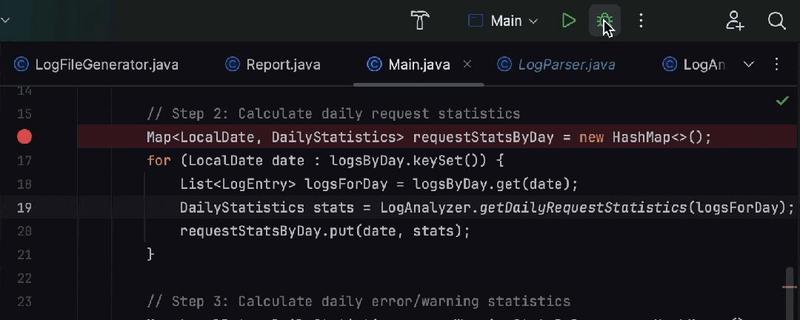
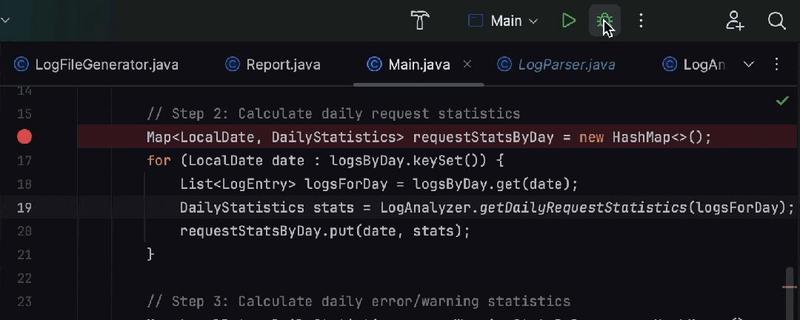
带有编辑操作的浮动工具栏
IntelliJ IDEA 2023.3 引入了一个浮动工具栏,该工具栏会在所选代码段旁边显示,提供对 Extract(提取)、Surround(包围)、Reformat(重新格式化)和 Comment(注释)等编辑操作以及上下文操作的轻松访问。您可以使用竖三点菜单自定义浮动工具栏。要将其隐藏,您可以使用相同的菜单或转到 Settings/Preferences | Advanced Settings | Editor(设置/偏好设置 | 高级设置 | 编辑器),选中 Hide floating toolbar for code editing(隐藏代码编辑的浮动工具栏)选项。
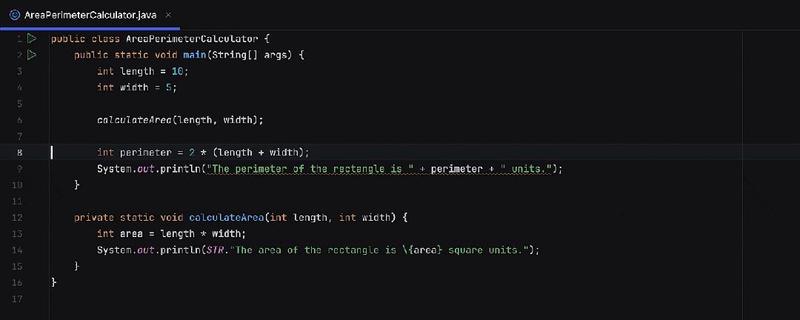
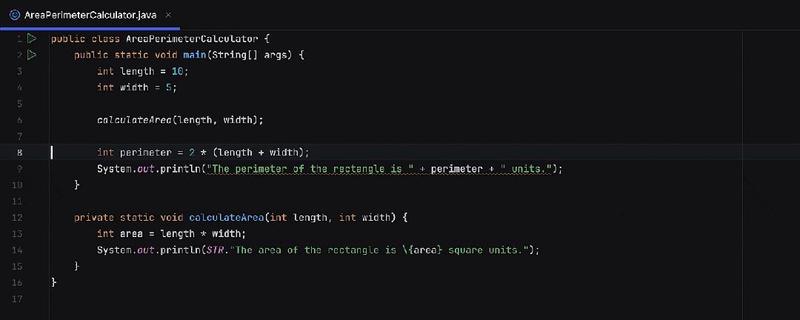
用户体验优化
默认颜色编码编辑器标签页
为了增强您在编辑器中同时处理多种文件类型的导航体验,我们为编辑器标签页引入了默认颜色编码,反映它们在 Project(项目)工具窗口中的外观。您可以在 Settings/Preferences | Appearance & Behavior | File Colors(设置/偏好设置 | 外观与行为 | 文件颜色)中管理此设置。
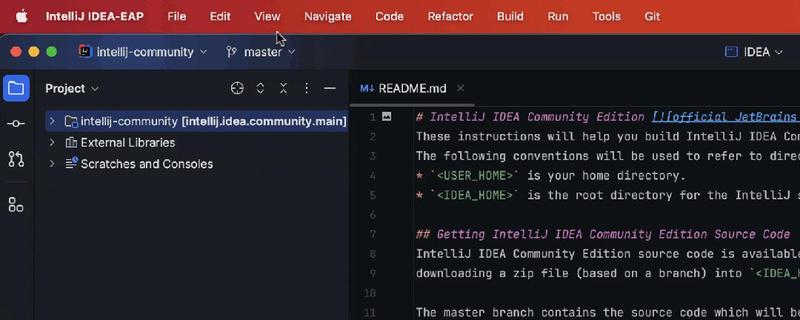
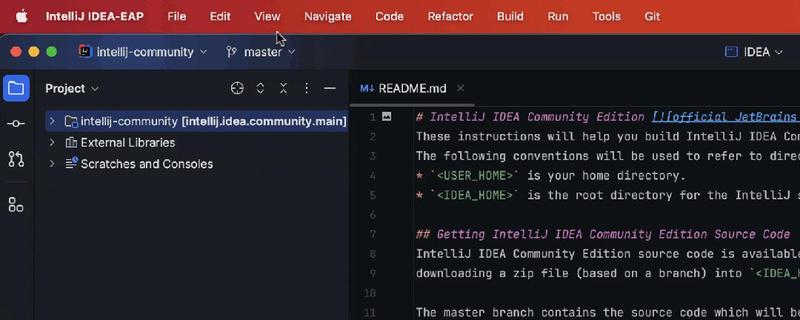
在默认查看模式下隐藏主工具栏的选项
适用于 macOS 的新产品图标
对于 IntelliJ IDEA 2023.3 版本,我们重新设计了适用于 macOS 的 IntelliJ IDEA 图标,使其与操作系统的标准样式指南保持一致。
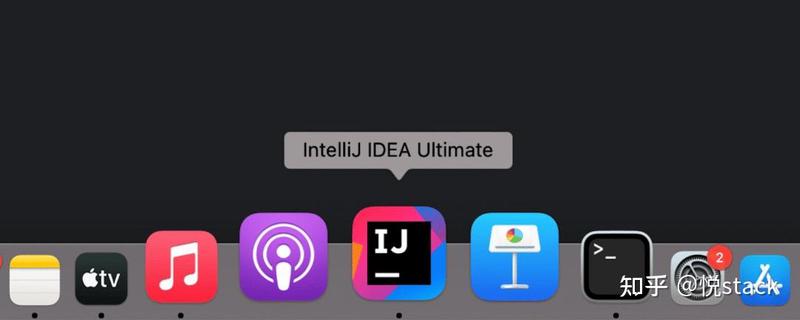
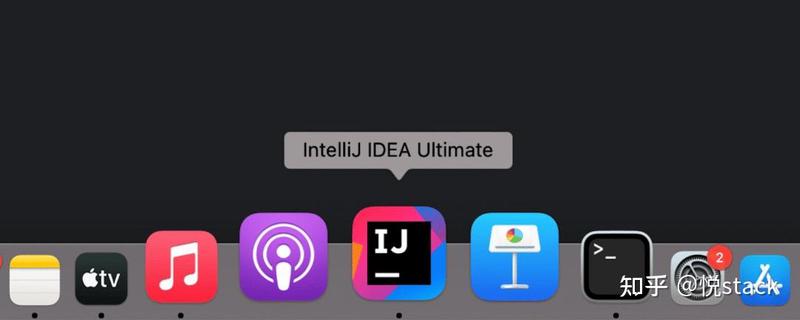
适用于 macOS 的新产品图标
Speed Search(快速搜索)快捷键
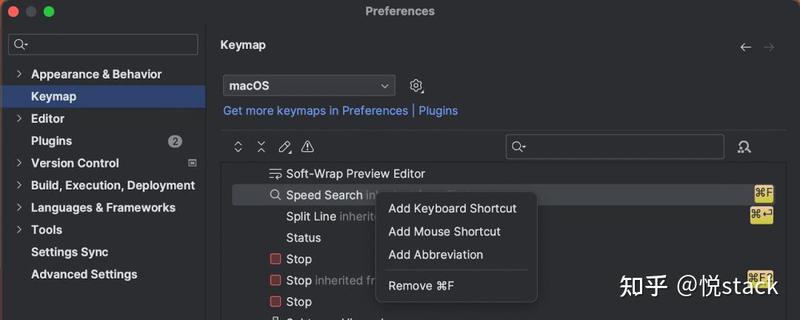
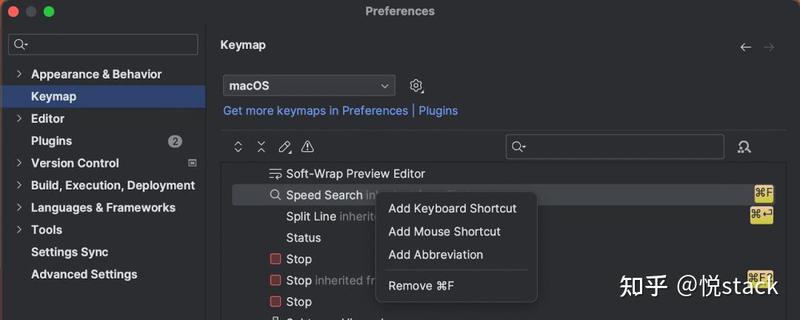
Speed Search(快速搜索)快捷键
其他一些优化和对Java,Scala,Kotlin等改进。
性能
默认启用的共享 JDK 索引下载
为了提高 IDE 的启动速度,我们默认启用了共享 JDK 索引的下载。IntelliJ IDEA 现在将在后台无缝连接到专属资源,自动为 JDK 获取和应用共享索引。
这两天使用情况,IDEA启动,运行都越来越轻便了,尤其是我用的正版,可以说是非常丝滑哈哈。
数据库工具
数据可视化 Ultimate
IntelliJ IDEA Ultimate 2023.3 集成了 Lets-Plot 库,可以实现简化的无代码数据可视化。
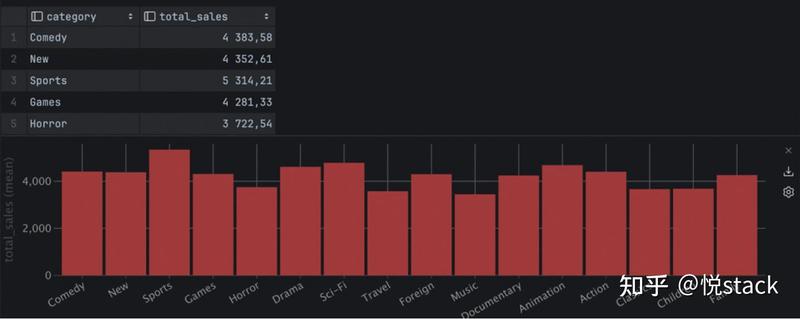
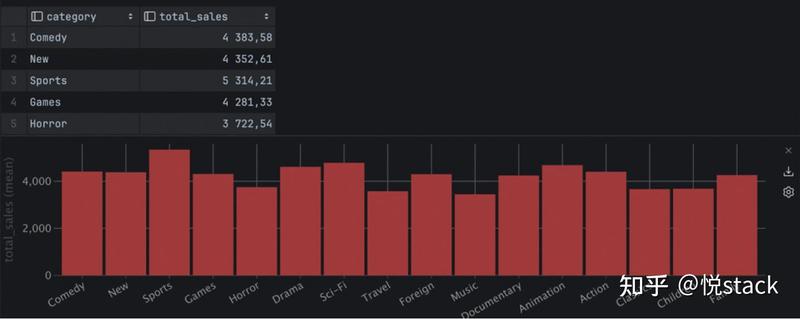
数据可视化
重做的导入功能
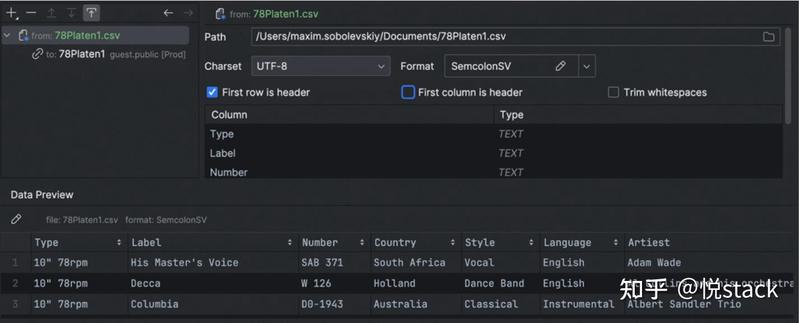
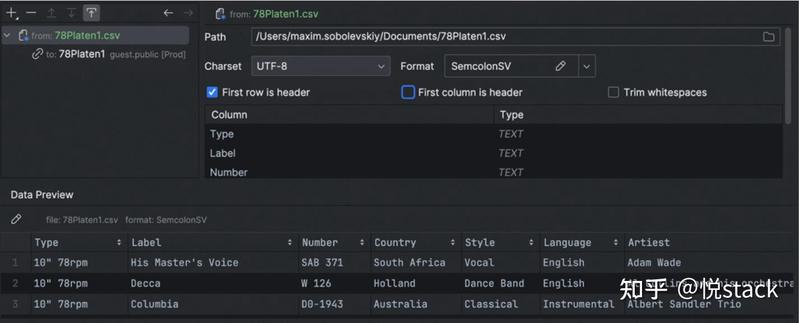
重做的导入功能
JetBrains
想必做Java开发的各位程序猿大佬们,都知道Java开发的神级IDE软件是谁?
IntelliJ IDEA当之无愧的神,简称“IDEA”,是一款由 JetBrains 开发的集成开发环境(IDE),专门用于 Java、Kotlin、Groovy 和 Scala 等编程语言的开发。作为一款功能强大且易于使用的 IDE,IntelliJ IDEA 在 Java 开发领域拥有广泛的用户群体和良好的口碑。
它提供了丰富的功能和工具,包括代码编辑、调试、版本控制、性能分析等,旨在帮助开发人员提高开发效率和质量。提供了智能编辑器,JVM 框架,远程开发和协作,内置工具和集成,云和部署,Web 开发,简单工作流,版本控制,导航和搜索,可自定义环境等十多个主要功能特性。
安装
直接从官网下载最新版安装包,除了修改安装路径(如果需要改变安装路径的话,不需要的话,请忽略)之外,可以直接无脑下一步,2023.3之后的新版本的软件安装界面是中文非常流畅。
不知道怎么激活IDEA的可以看文末提供的方式。
Smart Input是什么?
相信所有的Java(当然不仅限于Java)开发者而言,都肯定经历过这种场景: 正在灵感迸发,却被编码和注释/提示语等其他中文场景的来回切换输入法,影响了单身30年的手速的高光时刻。
而IDEA的Smart Input插件就是来解决这个问题的。
安装
【IDEA】settings->plugins->搜索插件【Smart Input】
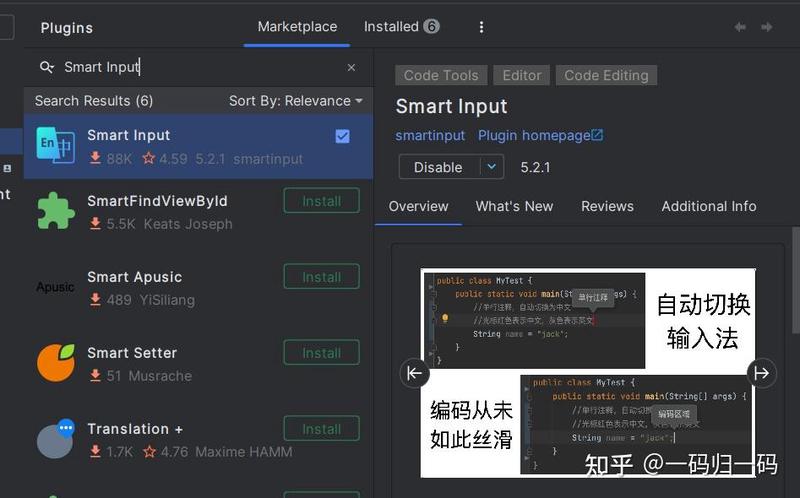
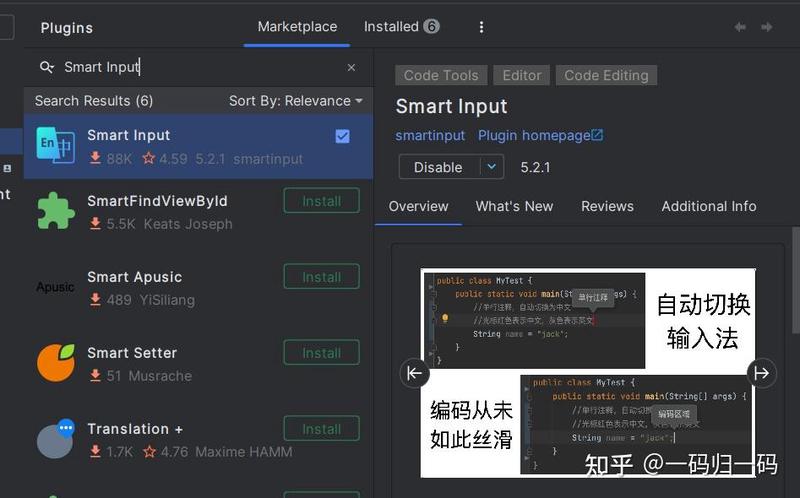
image
设置
软件内通过【Ctrl+Alt+S】快捷键,唤出设置页面,找到【Other Settings】->【Smart Input】
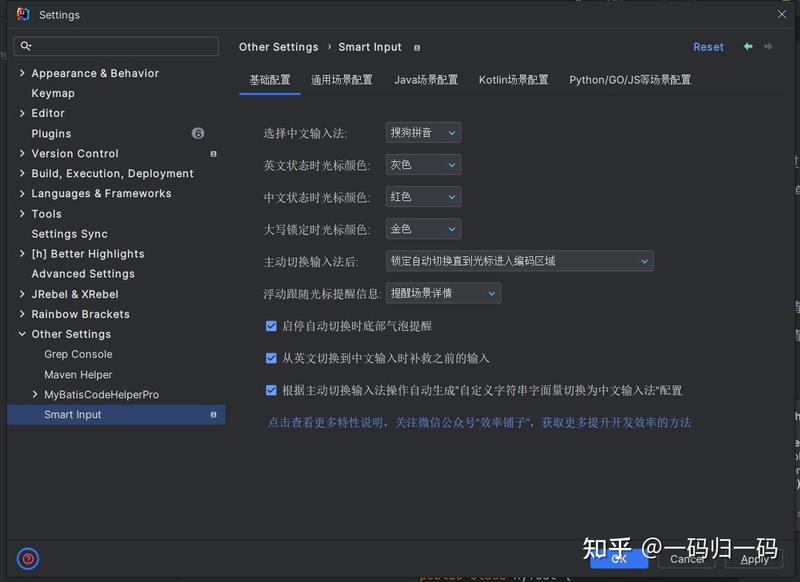
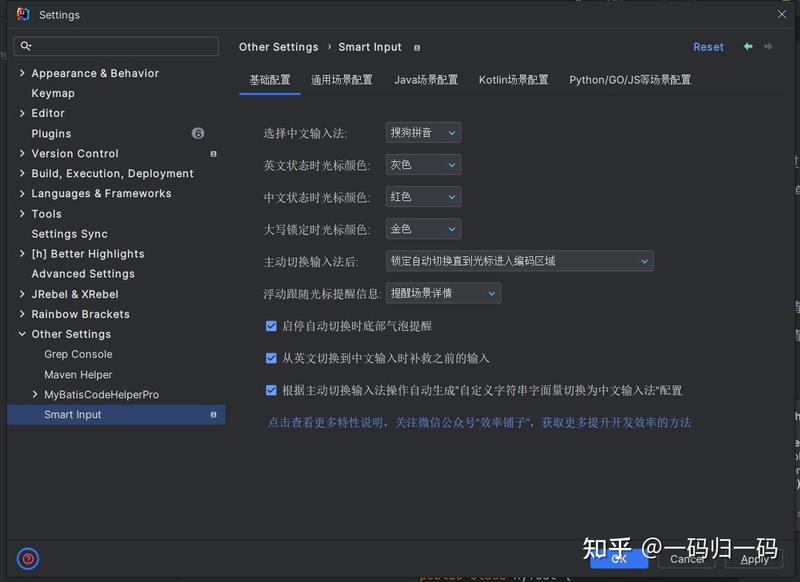
image
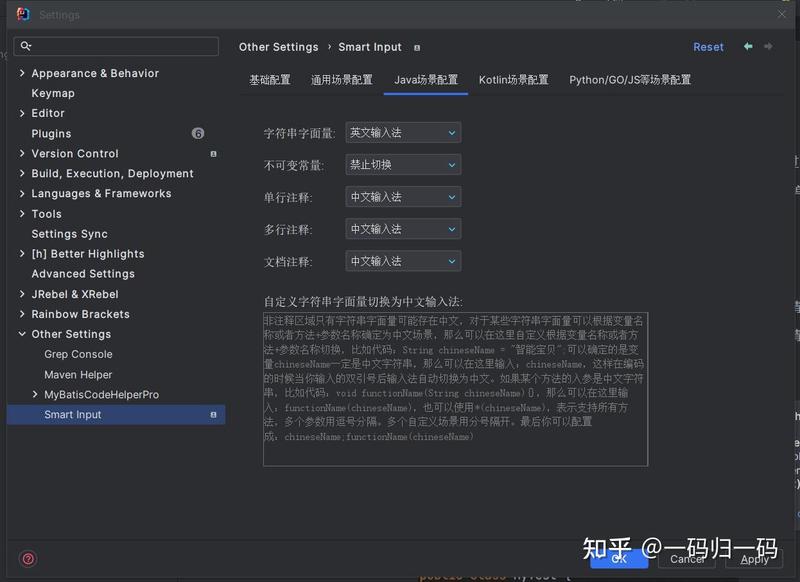
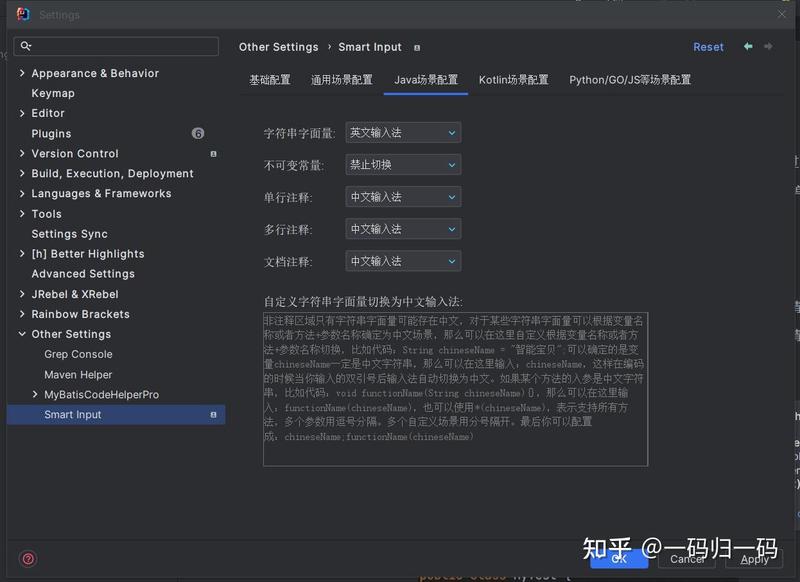
image
效果
注释场景
注释场景是使用中文频率比较高的场景,插件可以自动识别到注释场景,自动切换为中文输入法。如下图所示以Java代码为例,整个过程无需主动切换输入法,写代码如丝般顺滑。光标红色表示当前使用中文输入法,灰色表示英文输入法。场景切换的时候会有浮层提示,熟悉后也可以关闭提示。
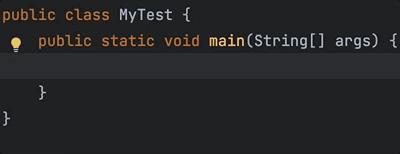
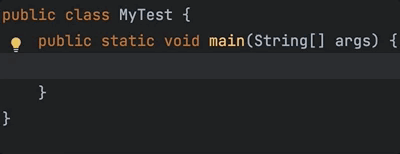
sigle
对Java代码进行文档注释时,自动识别到当前处于文档注释场景,自动为您切换为中文输入法。此时如果需要输入英文,中文输入法状态也可以不切换输入法输入简单的英文,也可以主动切换输入法。
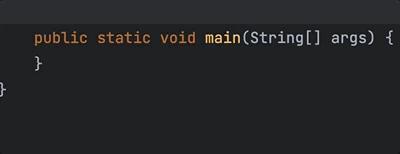
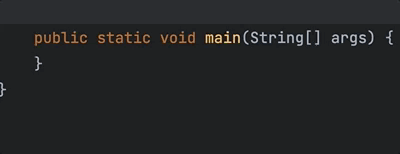
Commit Message场景
一般我们都是使用中文写git的提交信息,Smart Input插件可以做到当Commit Message输入框获取到焦点时切换为中文输入法。
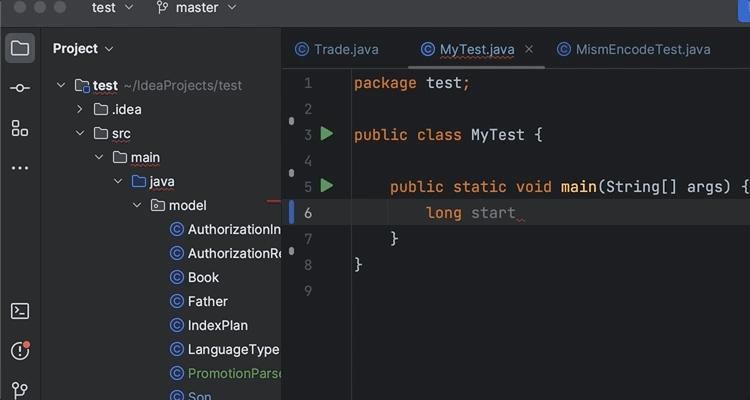
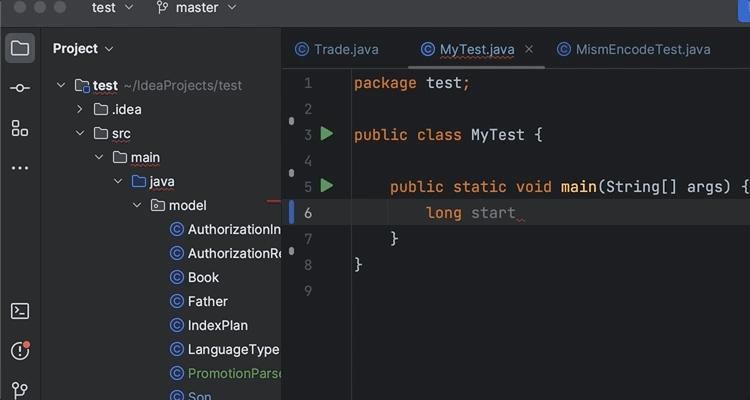
git-message
字符串字面量场景
字符串字面量既可能是中文又可能是英文,但是一般我们可以通过变量名、参数名、方法名区分到底哪些字符串字面量使用中文,比如nameCn="小明"; nameEn="tom"可以通过名称确定字符串字面量应该使用哪种输入法。Smart Input插件支持您在插件设置中自定义字符串字面量切换为中文输入法,为了更加简单方便,插件会根据主动切换输入法自动生成自定义字符串字面量场景(可在插件设置中关闭),下次再定义相同字符串字面量时就会自动切换到对应的输入法,越用越智能。
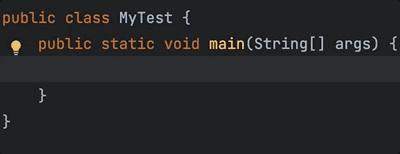
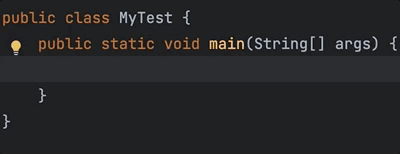
string
中文输入补救功能
不使用Smart Input插件情况下,写代码的时候不知道当前处于什么输入状态,经常会出现如下动图所示的不好体验,这种情况我们需要切换中文输入法并将之前已经输入的部分删除后重新输入,十分影响编程效率。
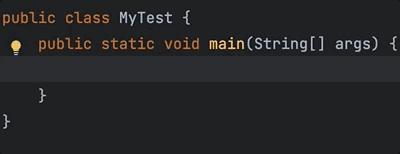
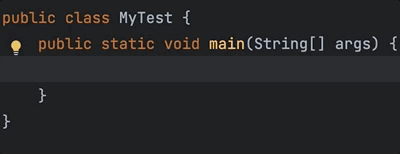
input-meddy
使用Smart Input插件情况下,中文输入补救功能可以帮助您避免删除已经输入的部分重新输入,Smart Input插件识别到您切换为中文输入法之后帮助您完成重新输入的动作,您只需要切换输入法并接着继续输入就好,如下动图所示。
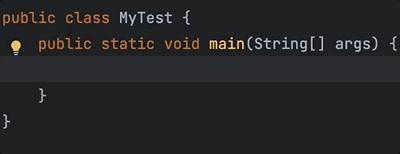
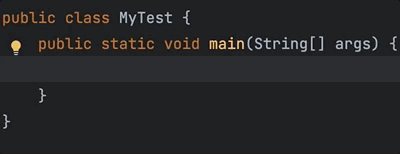
input-meddy2
最后
真的非常好用,亲测好用,强烈推荐!
激活IDEA
可以直接Wei && Xin搜索加关【程序员下半场】回复【IDEA】激活无套路免费获取
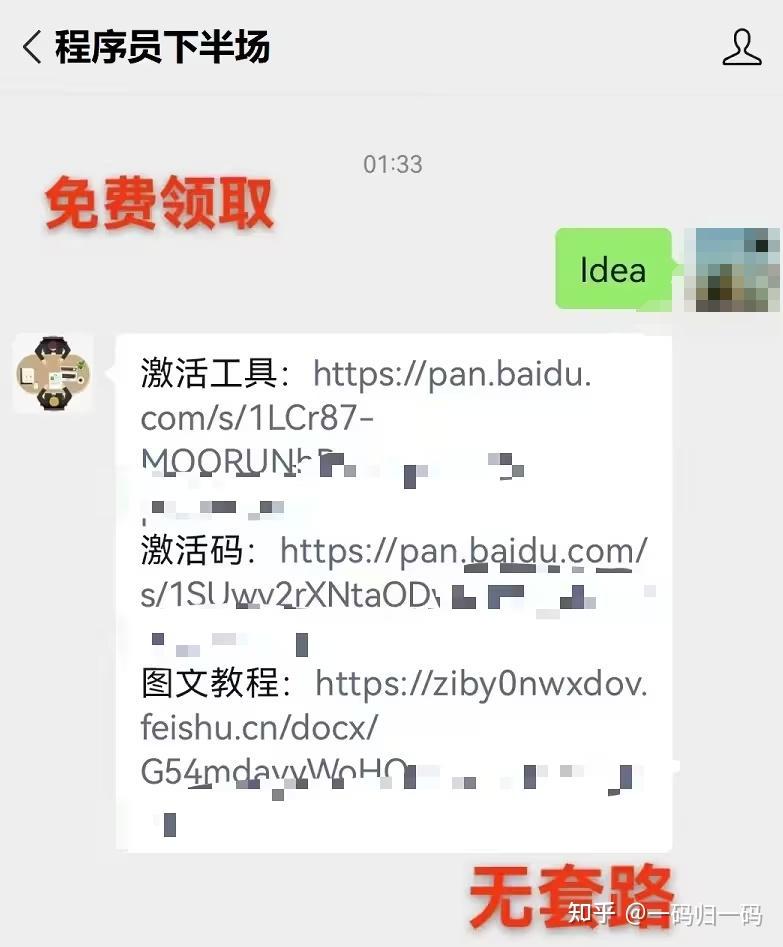
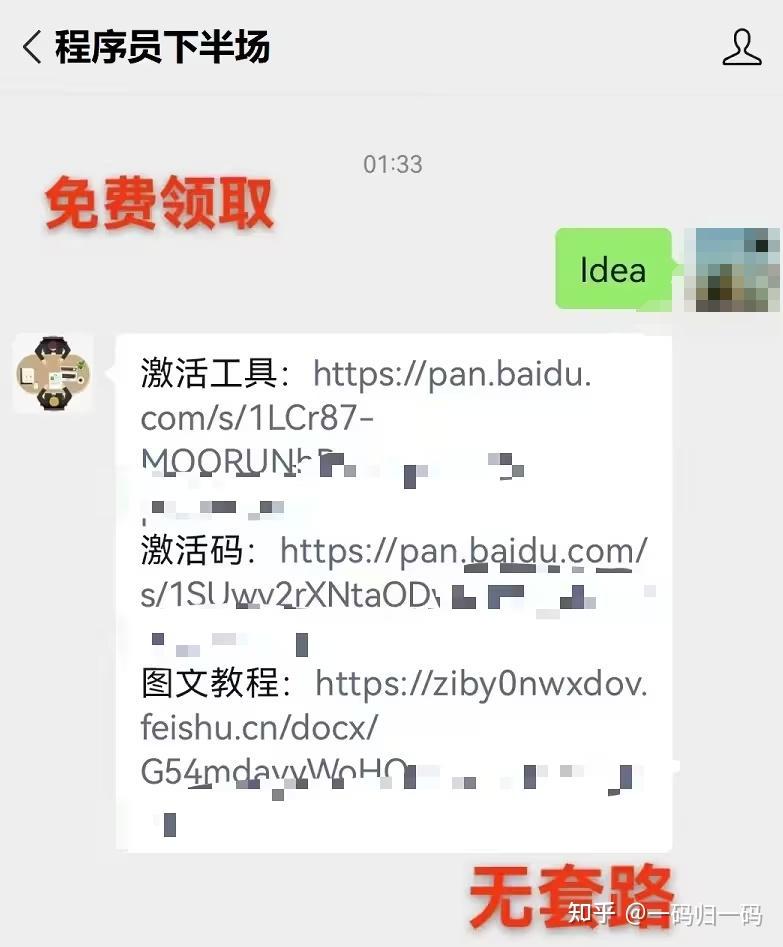
1709569710981
我们在操作激活操作之前,先来了解下IntelliJ IDEA Ultimate 2024.1 的新特性
1.全行代码补全
IntelliJ IDEA Ultimate 2024.1 带有针对 Java 和 Kotlin 的全行代码补全。这项功能由无缝集成到 IDE 中的高级深度学习模型提供支持。它可以基于上下文分析预测和建议整行代码,有助于提高编码效率。这些建议由针对不同语言和框架特别训练的专属语言模型驱动,模型完全在本地设备上运行,有助于确保数据安全,并且无需与外部服务器通信。此功能包含在 IntelliJ IDEA Ultimate 许可证订阅中。
2.对 Java 22 功能的支持
IntelliJ IDEA 2024.1 提供了对 2024 年 3 月发布的 JDK 22 中的功能集的支持, 支持覆盖未命名变量与模式的最终迭代、字符串模板与隐式声明的类的第二个预览版,以及实例 main 方法。此外,此更新还引入了对 super(…) 之前预览状态下的 new 语句的支持。
3.新终端 Beta
IntelliJ IDEA 2024.1 推出了重做的终端,具有可视化和功能增强,有助于简化命令行任务。此更新为既有工具带来了全新的外观,命令被分为不同的块,扩展的功能集包括块间丝滑导航、命令补全和命令历史记录的轻松访问等。
4.编辑器中的粘性行
我们在编辑器中引入了粘性行,旨在简化大文件的处理和新代码库的探索。滚动时,此功能会将类或方法的开头等关键结构元素固定到编辑器顶部。这将使作用域始终保持在视野中,您可以点击固定的行快速浏览代码。


话不多说,接着往下看。。。
一.升级或下载安装最新版本1.升级当前版本至最新版本或官网下载最新版本
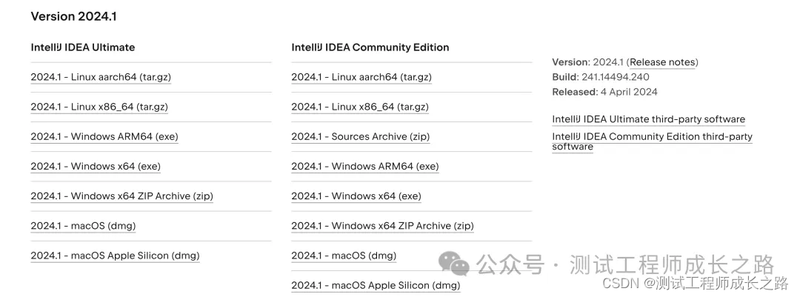
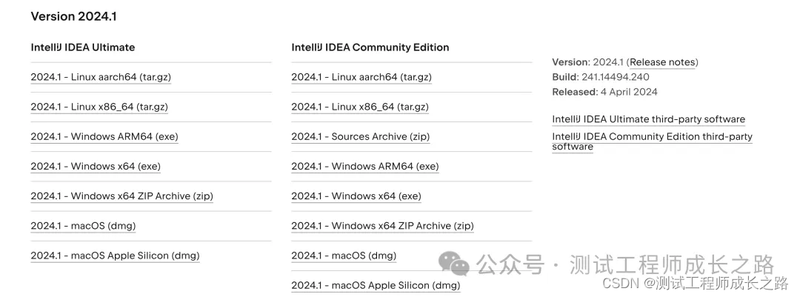
2.下载并安装,打开后我们会看到未激活的界面
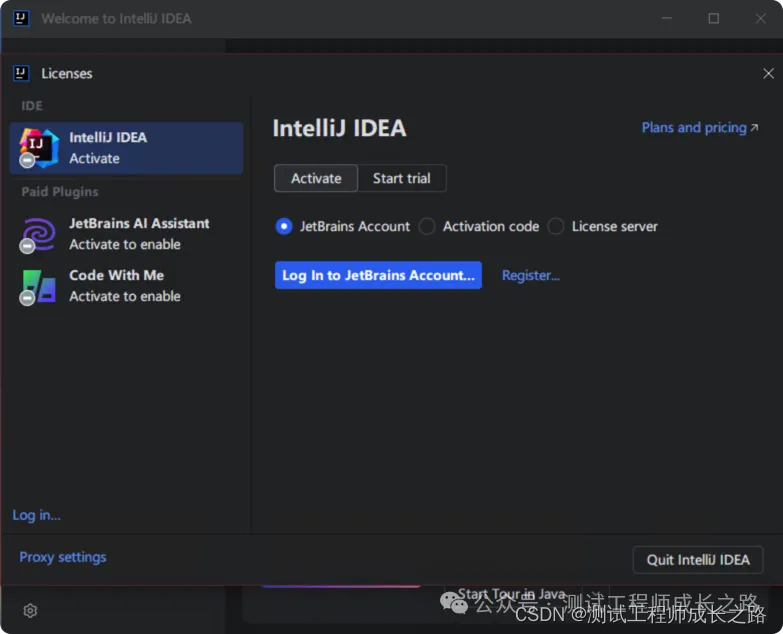
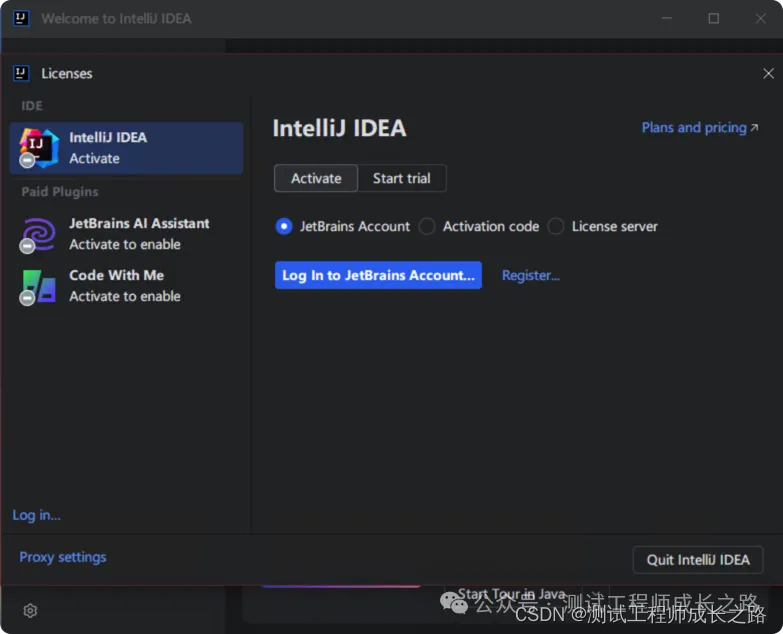
二.激活工具下载
为防止链接失效,在公众号直接回复“「idea2024」”下载,如过期,请留言告知。
三.激活 (Windows)1.下载我们提供的工具包,解压后先执行 uninstall-all-users.vbs,直接双击打开,此步骤是为了防止之前有过激活信息,确保当前环境变量下没有激活工具的变量信息,可先执行卸载脚本再进行后面的激活操作,避免激活失败。
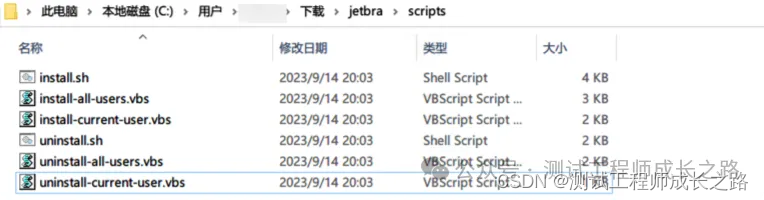
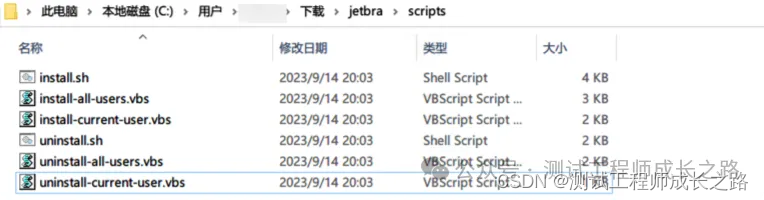
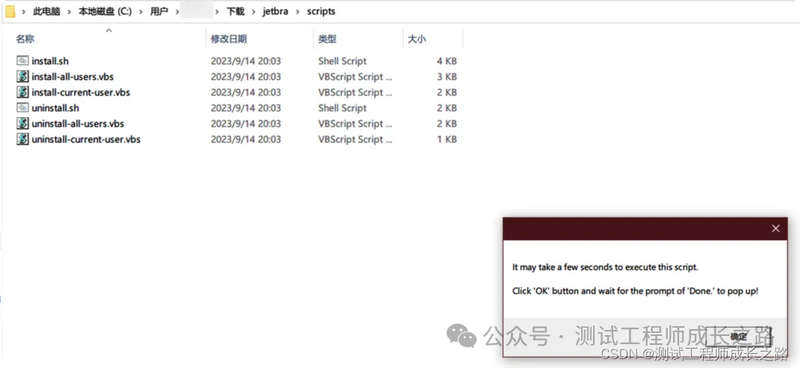
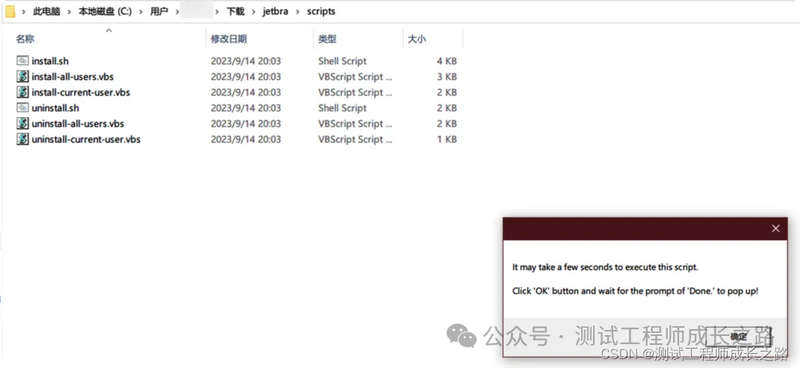
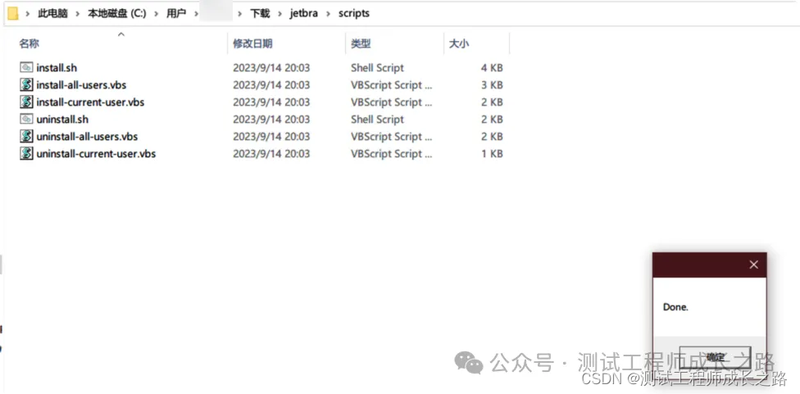
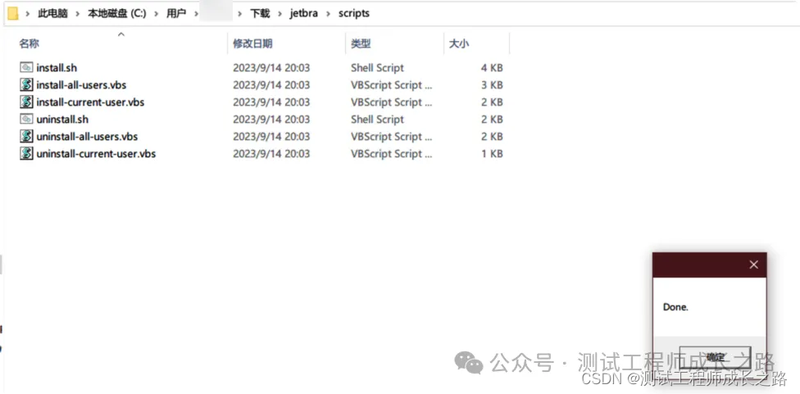
2.然后再执行 install-current-user.vbs, 直接双击打开即可(这里需要等待 10 秒左右才会出现 done 弹框,才是成功)
3.然后打开 IDEA(如果前面已打开过,要重新打开)再输入对应的激活码即可。
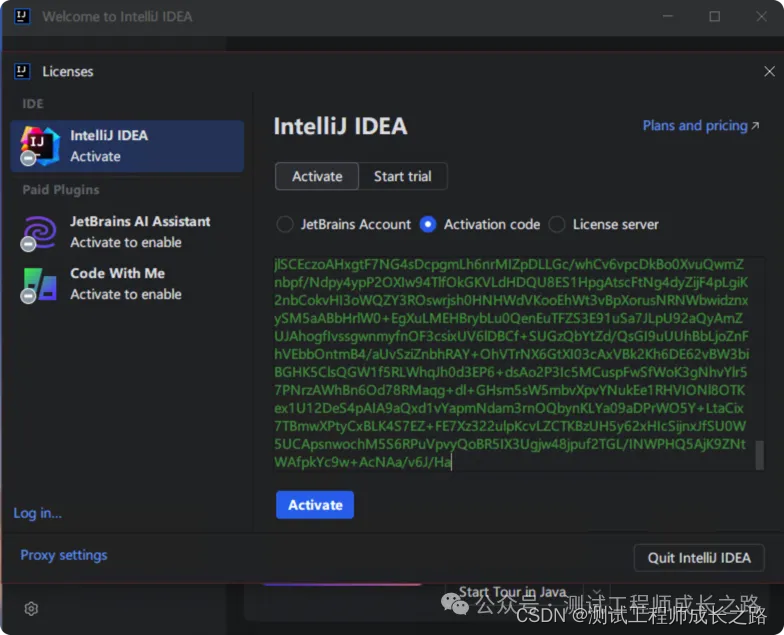
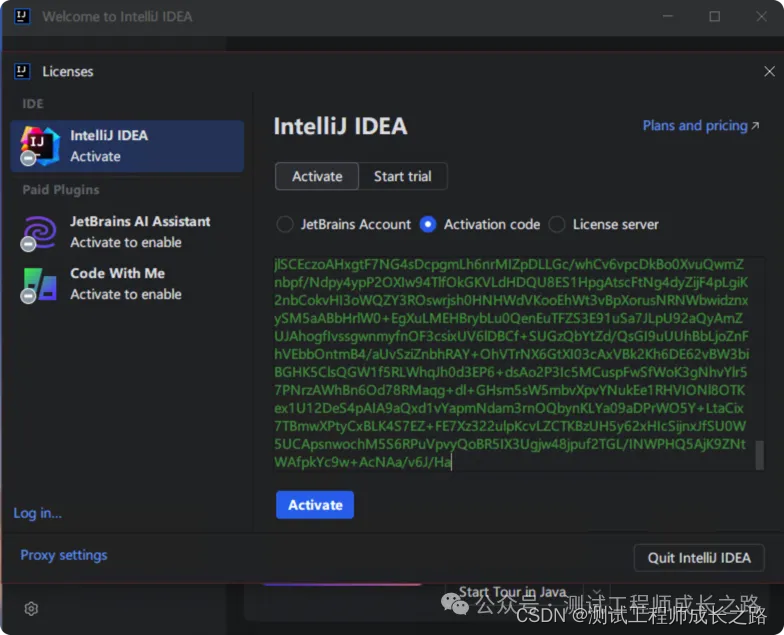
四.激活(Mac)
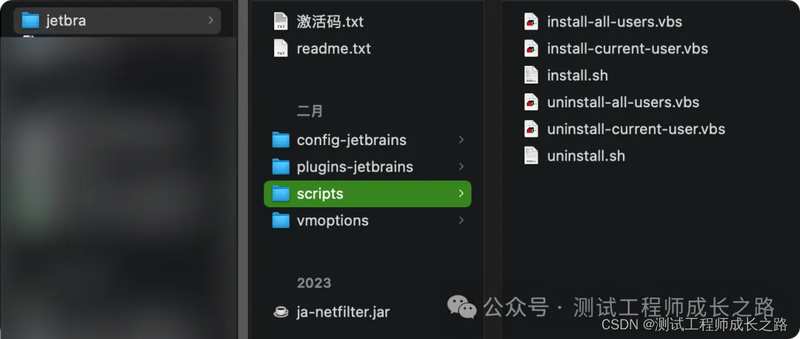
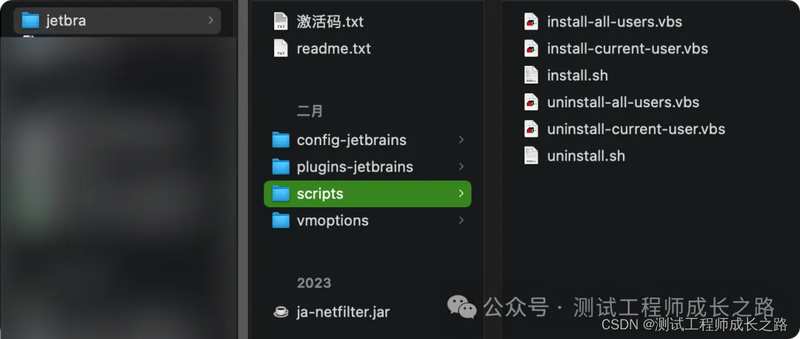
1.解压后在终端执行 uninstall.sh,此步骤是一键帮你去掉以前所激活过留下的东西,解决 key is invalid 的问题。防止激活失败,命令 sh uninstall.sh,出现 done 说明执行成功。
2.继续在终端执行 install.sh,命令 sh install.sh,出现 done,说明执行成功。
3.然后打开 IDEA(如果前面已打开过,要重新打开)再输入对应的激活码即可。
五.查看是否已激活1.根据上面步骤操作后直接查看
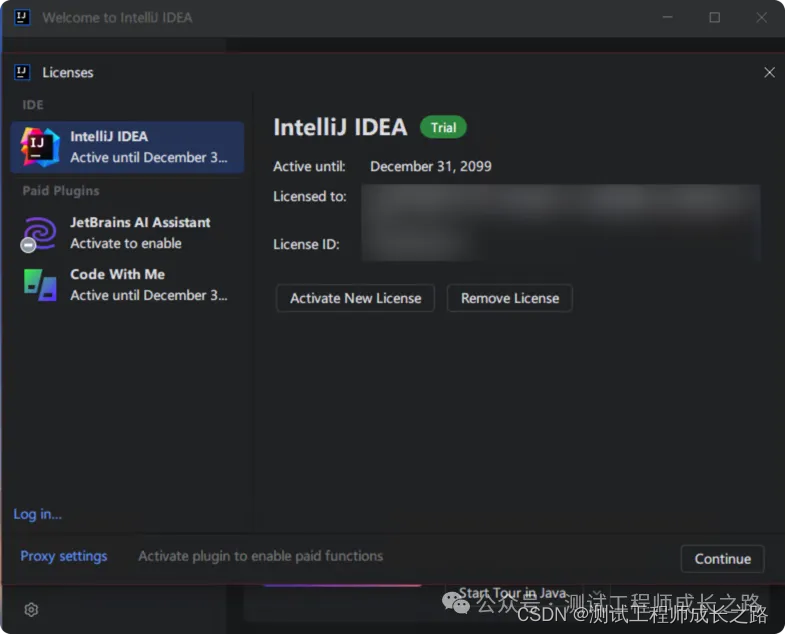
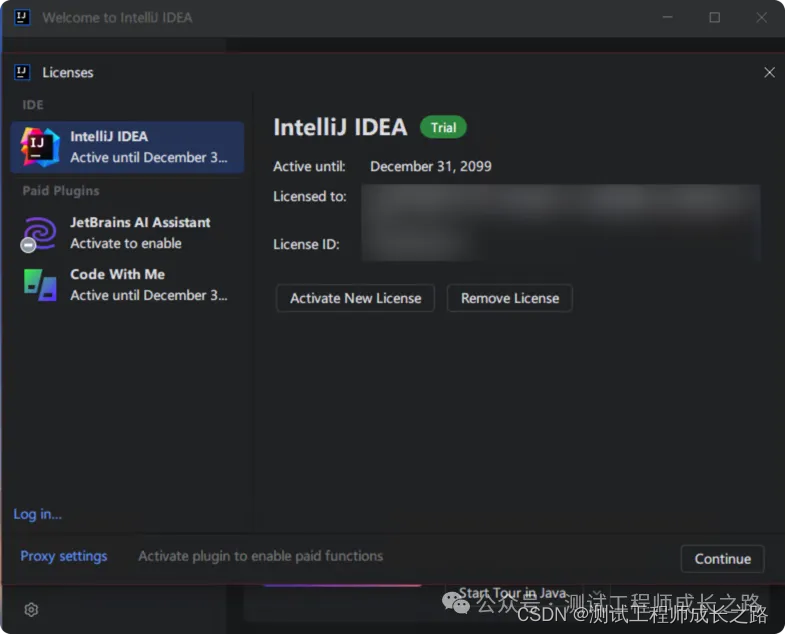
2.点击菜单栏关于查看
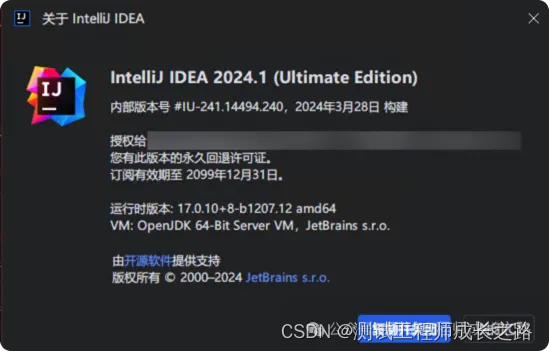
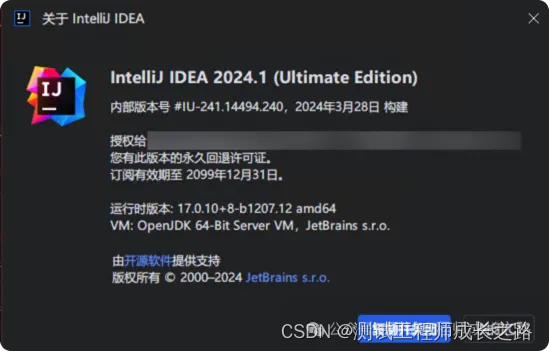
六.激活工具下载
为防止链接失效,在公众号直接回复“「idea2024」”下载,如过期,请留言告知。
七.注意
本文提供的资源来源于互联网,仅供个人研究和学习使用,请勿用于商业用途,下载后请于24小时内删除,请支持正版!
